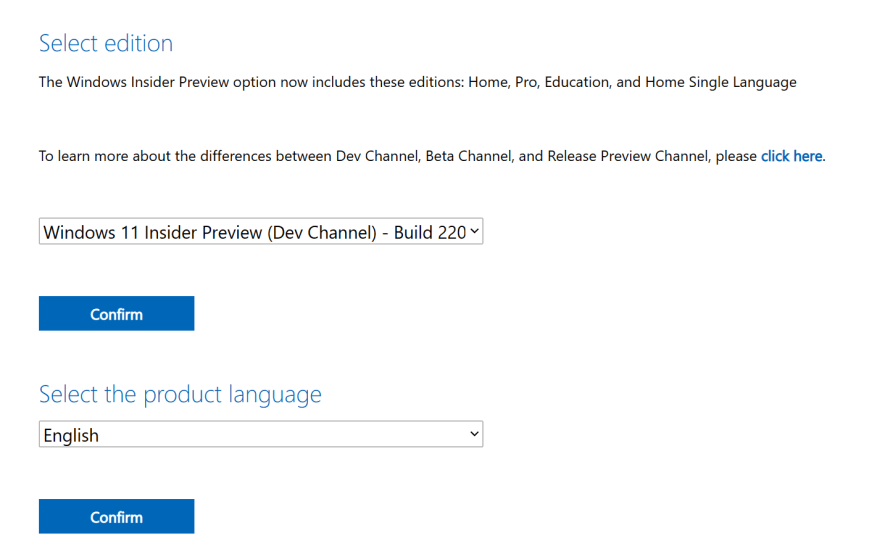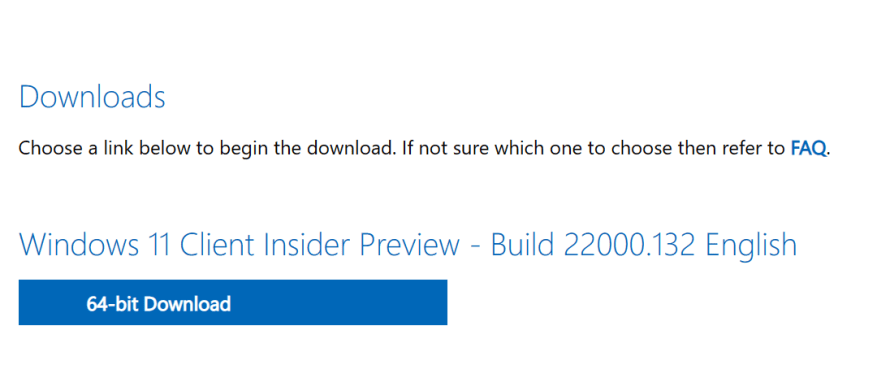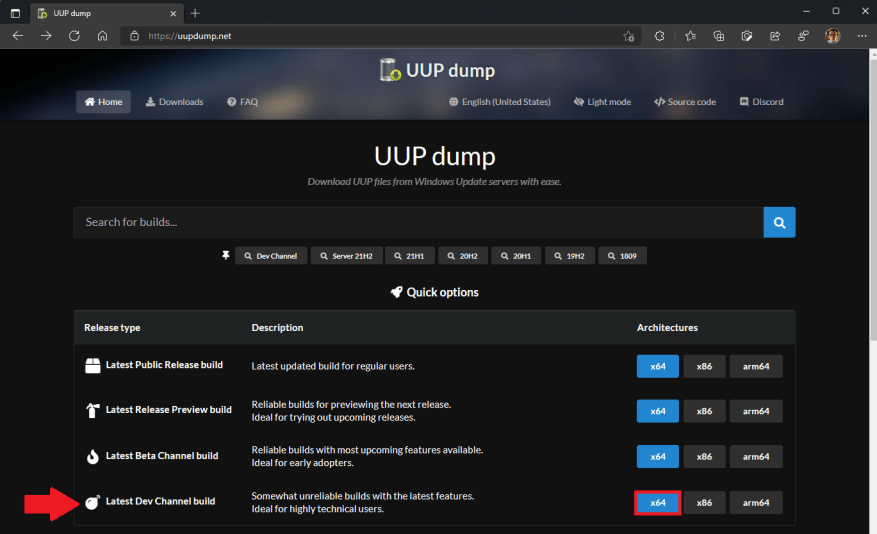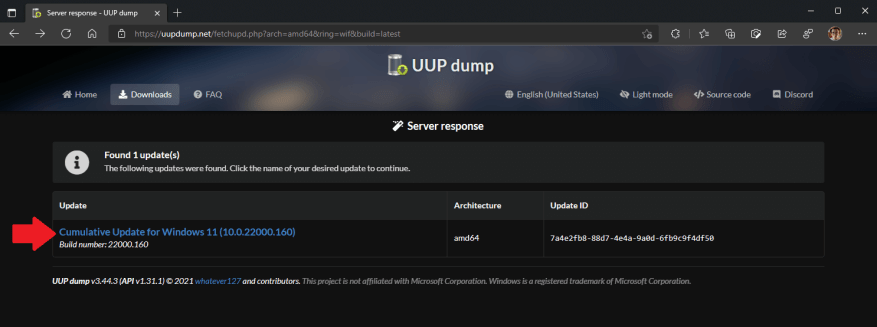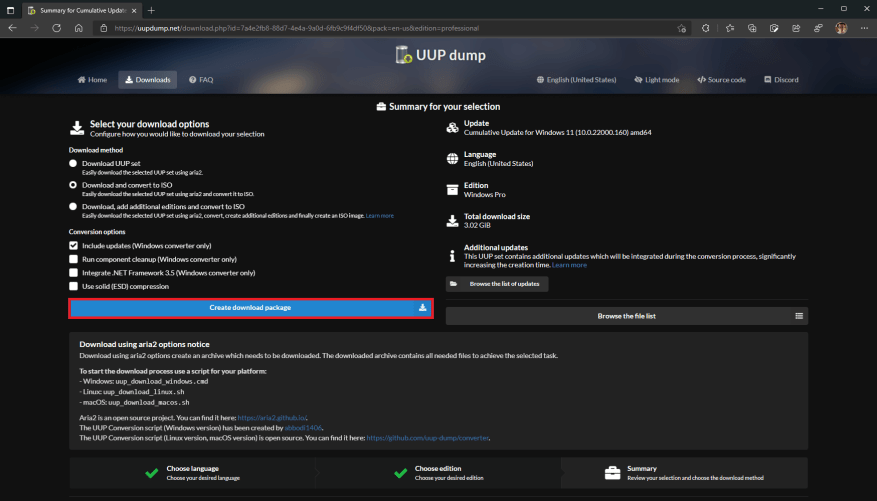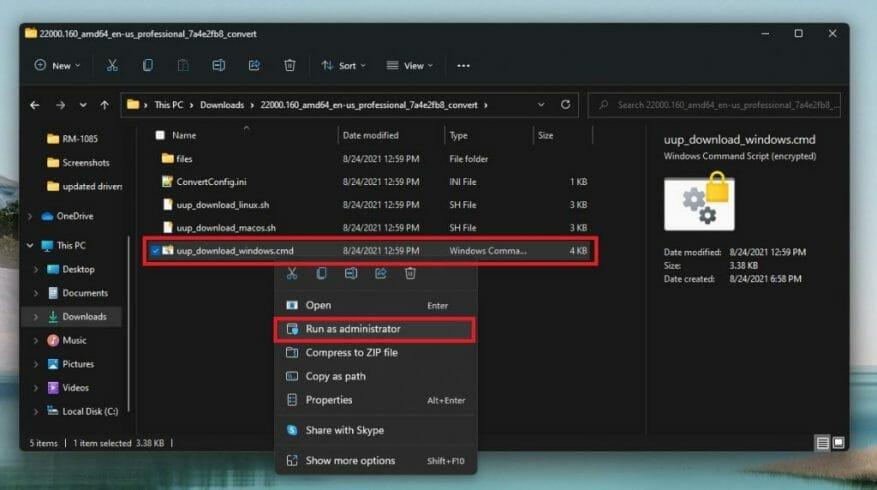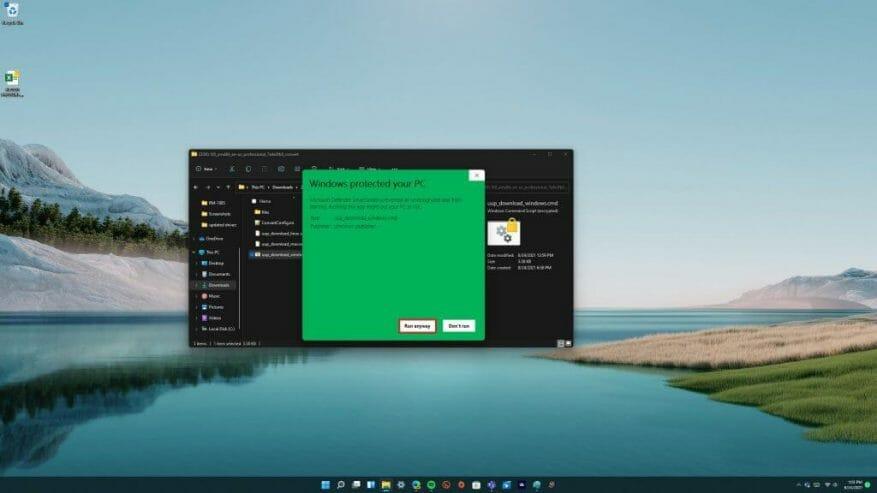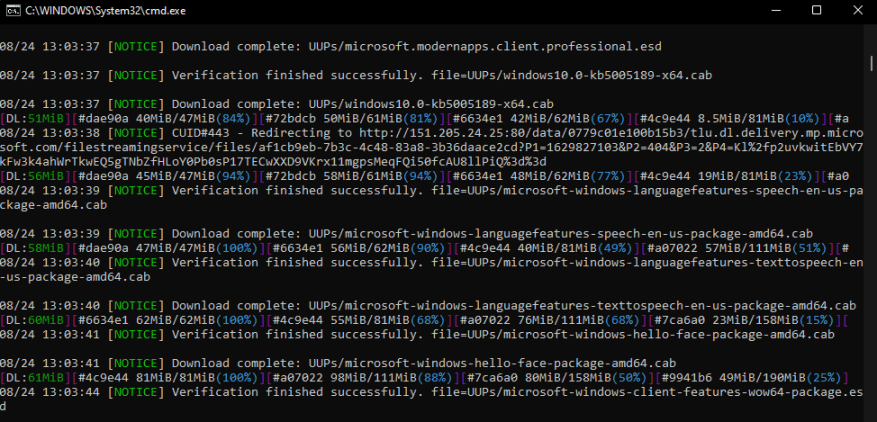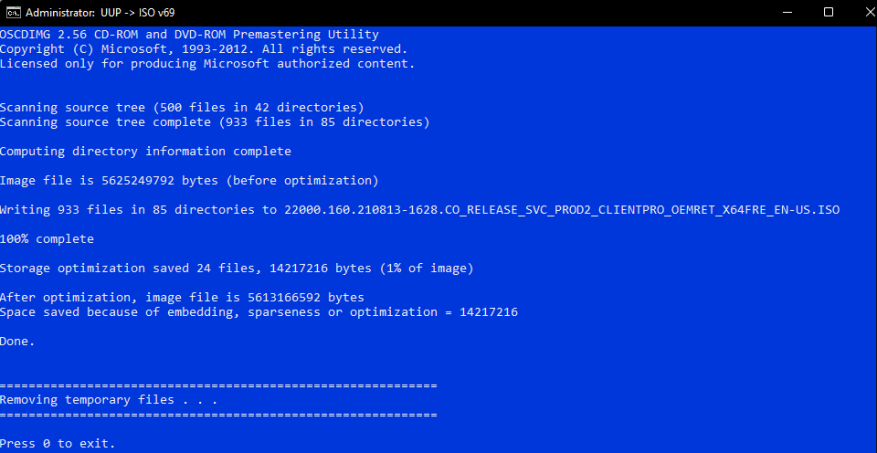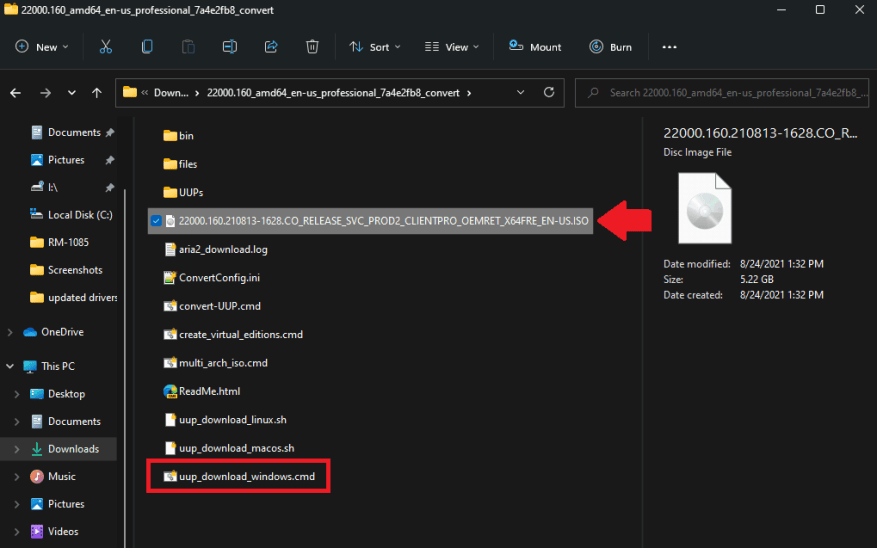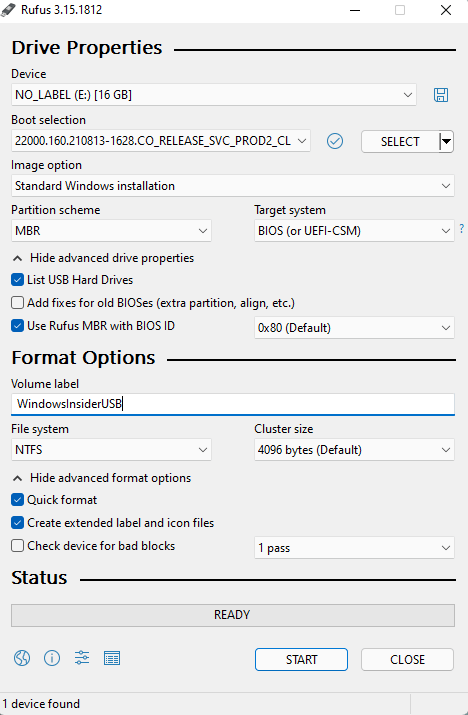Ti sei mai chiesto se puoi installare qualsiasi build di Windows 11 da testare prima del suo rilascio pubblico entro la fine dell’anno? Naturalmente, puoi sempre iscriverti al programma Windows Insider e scaricare l’ultima build di Windows 11 che Microsoft rende disponibile tramite Windows Update.
Di recente, Microsoft ha rilasciato i primi file ISO ufficiali per Windows Insider. Pagina dedicata ai download di anteprima di Windows Insider di Microsoft è fantastico, ma sono disponibili solo poche versioni e build di Windows 11.
Inoltre, se desideri scaricare e installare un file ISO di build di Windows 11 diverso, Microsoft non fornisce altre opzioni. Quindi, cosa succede se si desidera installare, ad esempio, la build di Windows 11 utilizzando un ISO?
Esiste un sito Web di terze parti, non affiliato in alcun modo a Microsoft, chiamato UUP dump, che consente di “scaricare facilmente i file UUP dai server di Windows Update”.
Qui puoi scaricare quasi tutte le versioni di Windows 11 (e anche Windows 10) che desideri.
Importante disclaimer: Sebbene UUP acquisisca file Windows Insider dai server Microsoft, il sito Web UUP non è un sito Microsoft ufficiale per il download di file ISO e non ci assumiamo alcuna responsabilità in caso di problemi. Non è destinato ad essere utilizzato come fonte ufficiale.
Scarica una build di Windows 11 in modo “ufficiale”.
1. Vai a Download di anteprima di Windows Insider di Microsoft pagina.
2. Scegli la build di Windows 11 che desideri scaricare dall’elenco disponibile e fai clic Confermare.
3. Scegli la tua lingua e clicca Confermare.
4. Scarica il collegamento all’ISO fornito da Microsoft.
Scarica qualsiasi file ISO di Windows 10 o Windows 11 che desideri utilizzando il dump UUP
1. Vai al dump UUP e scegli la build di Windows 11 che desideri. Per questo esempio, ho scelto l’ultima build di Dev Channel.
2. Successivamente, verrà visualizzata la build di Windows 11, fai di nuovo clic su di essa per passare alla schermata successiva per scegliere la lingua, le versioni di Windows e altre opzioni.
Ho deciso di scaricare l’ultima build 22000.160 di Windows Insider Preview per il canale Dev.
3. Ora devi scegliere quale lingua, quale versione di Windows e tutte le opzioni aggiuntive che desideri per il file ISO di Windows 11. Scegli “Crea pacchetto download” quando sei pronto.
Ora, il dump UUP creerà un pacchetto di download (circa 4 MB) per te che verrà scaricato come file zip. Estrai questa cartella in una cartella sul tuo PC Windows.
All’interno di questa cartella contiene un file di comando che scaricherà e convertirà il file ISO di Windows 11. Segui questi passaggi per completare il processo successivo.
1. Fare clic con il pulsante destro del mouse sul file “uup_download_windows.cmd” come mostrato e scegliere Esegui come amministratore.
2. Conferma la tua selezione tramite Controllo dell’account utente Microsoft e scegli di farlo Corri comunque come mostrato.
3. Siediti, potrebbe volerci un po’; si aprirà una finestra di comando e inizierà a scaricare i file necessari. Saranno circa 5 GB di file, quindi potrebbe volerci del tempo.
4. Una volta completato il download, la casella di comando avvierà automaticamente aria2 per convertire i file scaricati in un file ISO.
Disponibile su GitHub, aria2 è un programma di utilità di download da riga di comando open source che il dump UUP utilizza per gestire il download di più tipi di file da più origini.
5. Quando il processo è completo, puoi trovare il file ISO nella stessa cartella del pacchetto di download che hai scaricato ed estratto in precedenza.
Ora che hai il file ISO di Windows 11, dovrai creare un’unità avviabile su USB.
Crea una USB avviabile
Utilizzando Rufus o un’applicazione simile, è necessario installare il file ISO su un’unità USB con almeno 8 GB. Ho usato le seguenti impostazioni usando Rufus (come mostrato di seguito). Clic Inizio quando sei pronto per iniziare.
Al termine del processo Rufus, sei pronto! Ora hai un’unità di avvio per eseguire un’installazione pulita di Windows 11.
ero solito questo tutorial di Rufus fornito da Jason Howard, Senior Program Manager del team Windows Insider di Microsoft.
Giusto per ribadire, il dump UUP non è inteso per essere utilizzato come fonte ufficiale per i file ISO di Microsoft. Se sei preoccupato per questo, puoi sempre utilizzare i file ISO che Microsoft rende ufficialmente disponibili.
Non sai se il tuo PC Windows può eseguire Windows 11? Ti abbiamo coperto con un sacco di articoli How-To su Windows 11 e altro ancora! Non dimenticare di dare un’occhiata al podcast WindoQ, OnPodcast su YouTube!
FAQ
Come installo un nuovo sistema operativo?
Installazione del nuovo sistema operativo 1. Determinare l’ordine di installazione. Se stai installando una distribuzione Linux che desideri eseguire insieme a Windows,… 2. Avvia dal disco di installazione. Inserisci il disco di installazione nell’ottica; guidare e riavviare il computer. 3. Prova il tuo Linux…
Come posso installare gratuitamente Windows 10 su un altro computer?
Se non desideri eseguire l’aggiornamento da un’installazione Windows esistente, puoi scaricare gratuitamente il supporto di installazione ufficiale di Windows 10 da Microsoft ed eseguire un’installazione pulita. Per fare ciò, visita la pagina Download di Windows 10 di Microsoft, fai clic su “Scarica strumento ora” ed esegui il file scaricato. Seleziona “Crea supporto di installazione per un altro PC”.
Come installare le applicazioni Windows dalla riga di comando?
Microsoft ha un nuovo Package Manager di Windows che ti consente di installare le applicazioni dalla riga di comando. Winstall di Mehedi Hassan fornisce una semplice app Web che puoi utilizzare per installare rapidamente e facilmente le tue applicazioni Windows preferite in pochi clic.
Quali sono i requisiti di sistema per eseguire l’assistente di installazione?
Per eseguire l’assistente all’installazione, è necessario che sul PC sia installato Windows 10, versione 2004 o successiva. Il tuo PC soddisfa le specifiche del dispositivo Windows 11 per i requisiti di aggiornamento e le funzionalità supportate. Alcune funzioni richiedono hardware aggiuntivo.
Come si esegue un programma dalla riga di comando?
Prova a eseguire il programma dal prompt dei comandi con /? dopo il nome_programma.exe . per esempio.nome_programma.exe /? Se lo sviluppatore ha incluso le opzioni della riga di comando, potresti essere fortunato a trovare aiuto lì, ma leggi la documentazione del prodotto come punto di partenza. È Windows, non Linux, non aspettarti di trovare app con parametri della riga di comando.
Quali sono le opzioni della riga di comando di Windows Installer?
Le opzioni della riga di comando di Windows Installer sono disponibili con Windows Installer 3.0 e versioni precedenti. Guida e opzione di riferimento rapido. Visualizza l’utilizzo corretto del comando di configurazione, incluso un elenco di tutte le opzioni e il comportamento. La descrizione dell’utilizzo può essere visualizzata nell’interfaccia utente.
È possibile installare app con un comando da riga di comando?
Di conseguenza, è possibile installare app con un comando da riga di comando. Installando le app in modo tradizionale, invece, corri il rischio di scaricare PUP o addirittura malware. Chocolatey si assicura di scaricare i programmi dalla loro fonte verificata e affidabile.
Come installare Windows 10 con il prompt dei comandi?
Come installare Windows 10 con il prompt dei comandi? 1 Scarica i file ISO di Windows 10 da Microsoft. 2 Montare l’immagine ISO e assegnargli una lettera di unità, qui prendi G: come esempio. È possibile accedere all’immagine ISO… Altro…
Come installare il sistema operativo su un nuovo disco rigido?
Per installare il sistema operativo su un nuovo disco rigido, ci sono due modi per eseguire il processo. Il primo metodo è quello tradizionale, in cui ci si dirige verso il sito ufficiale di Microsoft e si scarica il sistema operativo desiderato con tutti gli ultimi aggiornamenti per poi masterizzarli su unità CD/DVD.
Come installare Windows 10 su un computer nuovo di zecca?
Come installare un sistema operativo su un computer nuovo di zecca Metodo 1 di 4: Installazione di Windows 10. Creare un supporto di installazione di Windows. Se ordini Windows 10 per una nuova build di PC,… Metodo 2 di 4: Configurazione di Windows 10. Verifica la tua regione e l’input da tastiera. Al riavvio di Windows, ti verrà chiesto …
Devo aggiornare il mio sistema operativo prima dell’installazione?
Se stai installando una versione più recente di un sistema operativo già presente sul tuo computer, il processo di installazione dovrebbe chiederti se desideri eseguire l’aggiornamento. Se non si desidera installare il sistema operativo come aggiornamento, è possibile scegliere l’opzione per cancellare il sistema operativo corrente e ricominciare da capo.